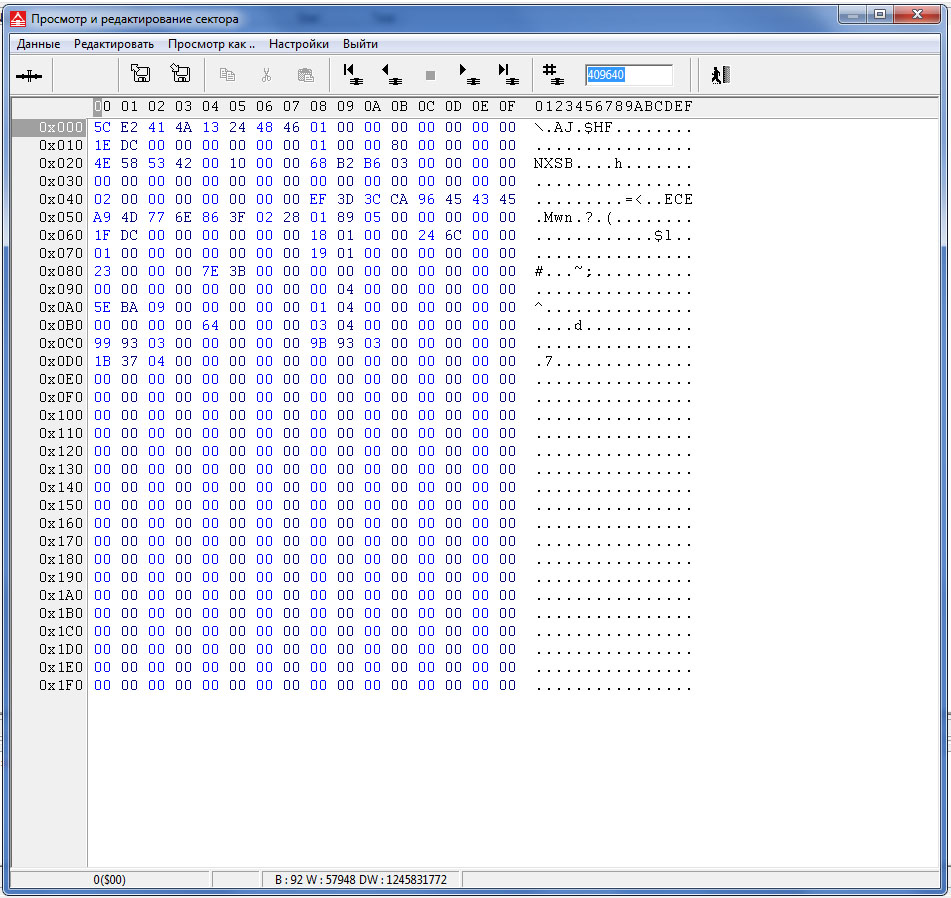Введение
Резервное копирование данных (по-английски – data backup) – это создание дополнительной копии файлов, которые вы не хотите по тем или иным причинам потерять.
Для начала – зачем? Причина проста: обезопасить себя от потери данных и от затрат по их восстановлению. Потерять данные сейчас намного проще, чем кажется. Причин масса, перечислю лишь основные: вы случайно отформатировали раздел с данными; вы случайно удалили нужные файлы; ваш жесткий диск сломался; вы «подцепили» вирус, который зашифровал ваши файлы; вы зашифровали раздел с данными и потеряли/забыли пароль; и т.п. Что дешевле – иметь резервную копию данных, или восстанавливать данные? Конечно, иметь копию: восстановление данных может стоить и 100, и 200, и больше долларов, тогда как стоимость резервного копирования – это обычно лишь стоимость устройства для создания копии и стоимость программы, которая будет эту копию создавать и поддерживать в актуальном состоянии (однако последний пункт справедлив не всегда – многие предпочитают бесплатное ПО с достаточным для их потребностей функционалом).
По типу резервирования резервное копирование может быть:
- ручным,
- полуавтоматическим,
- автоматическим.
По используемому для резервирования накопителю:
- на тот же накопитель,
- на другой накопитель,
- в облако.
Ну и по самому резервированию это могут быть:
- Полное резервирование (при каждом копировании переписываются все файлы без разбора);
- Инкрементальное резервирование (копируются и заменяются только измененные после последнего резервирования файлы);
- Дифференциальное резервирование (измененные файлы копируются в предназначенные для этого папки).
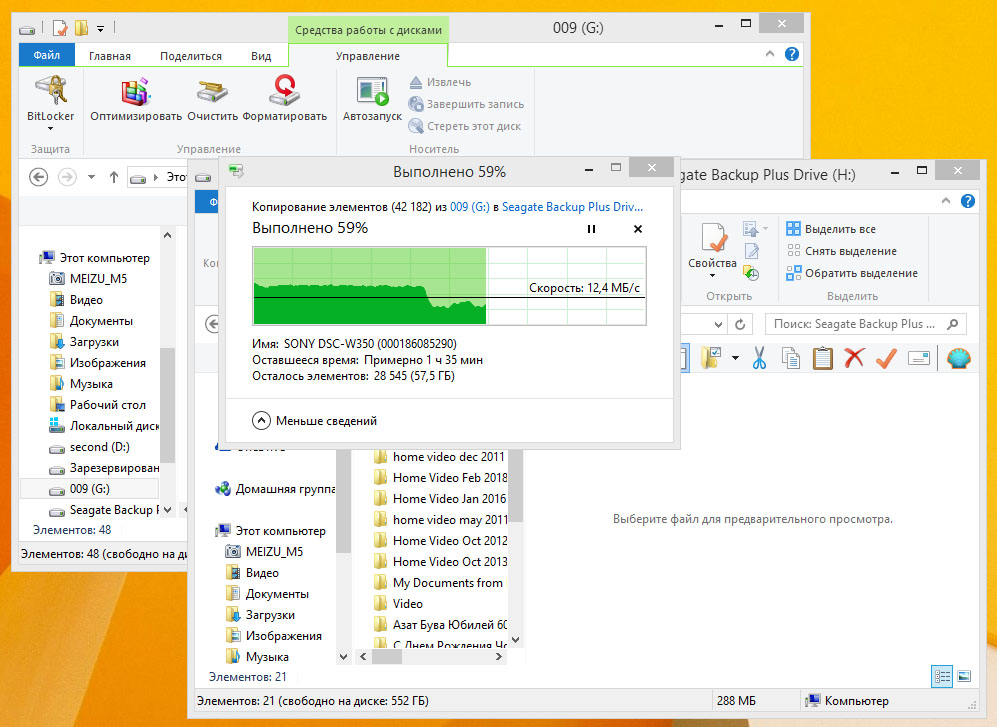
Куда резервировать данные?
Сначала поговорим о том, куда резервировать ваши данные. Вполне очевидно, что резервное копирование на тот же накопитель (скажем, в другой логический раздел или в специальную папку) – наименее надежно. Если диск вышел из строя, отформатирован, зашифрован – вы теряете доступ не только к основным данным, но и к их копии. Вирус-шифровальщик также зашифрует и основную копию данных, и резерв. И так далее. В общем, рекомендовать резервирование данных на тот же накопитель можно только в том случае, когда нет финансовой или физической возможности использовать резервирование на внешний накопитель или в Сеть.
Резервирование файлов в облако – относительно недавно появившийся метод резервного копирования ваших данных. Бесплатные варианты облачных сервисов обычно невелики (5 – 10 Гбайт), поэтому для более-менее полного резервирования информации среднего пользователя недостаточны. Как правило, купить дополнительную емкость в облаке не составляет проблем, но это возлагает на пользователя дополнительные заботы (не просрочить оплату – основная из них), поэтому платные облачные сервисы можно рассматривать, пожалуй, только для организаций (там оплатой услуг занимаются специально обученные люди, и вероятность потерять данные потому, что просрочили оплату на полгода, минимальна). Однако не следует забывать, что ни один облачный сервис не несет ответственности за ваши данные – когда вы соглашаетесь с дисклеймером, там это написано черным по белому. Поэтому, хотя вероятность такого события и ничтожно мала, потерять данные в облаке все-таки возможно.
Ну и резервирование файлов на физически другой носитель. Как показывает практика, это наиболее дешевый и наиболее надежный способ сохранения резервной копии ваших данных. Почему наиболее дешевый? А давайте посчитаем. 1 ТБ места в облаке iCloud стоит 10 долларов/месяц. 1 ТБ места на GoogleDrive – 13 долларов/месяц. Это получается в первом случае 120 долларов в год, а во втором – больше 150. Внешний жесткий диск емкостью 1 Тбайт можно купить за 50 – 70. И использовать его не один год. Вот и получается – дешевле. Почему этот способ хранения данных надежнее облака? Хотя бы потому, что при хранении в облаке вы привязаны к интернету – причем для хранения больших объемов данных, интернет должен быть быстрым. Ну и, естественно, вы должны помнить регистрационные данные вашего облака (логин и пароль) чтобы в него попасть; если вы их забыли или потеряли, и нет возможности их восстановить – ваши данные утеряны.
Типы резервирования данных
Теперь давайте рассмотрим типы резервирования.
1. Ручное резервирование данных. Может подразделяться соответственно на:
- Резервирование файлов,
- Резервирование раздела,
- Резервирование диска целиком.
Во всех трех случаях резервирование производится лично вами и под вашим личным контролем. При резервировании файлов вы, соответственно, выбираете файлы, которые хотите поместить в резервное хранилище, и отправляете их туда. При резервировании раздела создается сжатый или несжатый образ раздела, а при резервировании диска – всего диска. Для первой задачи обычно используются файловые менеджеры (Total Commander, FAR и их аналоги), для второй наиболее часто используются продукты компании Acronis (Acronis True Image). Резервирование диска хорошо тем, что в случае утери исходного диска (сломался, отформатировали и т.п.) вы берете другой диск аналогичной или большей емкости и записываете на него образ, после чего, при правильном старте компьютера, получаете полностью работающую операционную систему и все данные.
2. Полуавтоматическое резервирование. В этом случае вы настраиваете в приложении один раз то, что должно резервироваться (указываете папки, файлы, разделы, которые программе следует обработать), но процесс резервного копирования запускаете сами (нажатием кнопки, например). Такой тип резервирования обычно применяется при небольших объемах данных и в тех случаях, когда накопитель для резервного копирования подключается только на время копирования, а компьютер, с которого создается копия, работает не круглосуточно.
3. Автоматическое резервирование. Оператор создает в программе резервного копирования данных задачу, в которой указывает, что и куда резервировать, а также устанавливает время начала операций резервирования и их период. В этом случае все операции по резервированию данных производятся автоматически и без участия пользователя. Все, что ему нужно делать – время от времени контролировать результат резервирования (действительно ли данные скопированы и насколько они актуальны).:
Полное, инкрементальное или дифференциальное резервирование?
Если данных немного, то полный тип резервирования наиболее оптимален. Резервирование займет немного времени, и у вас будет в наличии наиболее актуальный набор ваших файлов.
Инкрементальный тип резервирования подходит тем пользователям, у которых имеются большие массивы постоянно обновляемых данных – такие, как библиотеки электронных книг, коллекции музыкальных файлов, архивы фотографий и т.п. Полное копирование нескольких сотен гигабайт данных – занятие долгое, а вот если копировать только то, что было добавлено или изменено после последнего резервирования, то можно управиться и за несколько минут.
Наконец, дифференциальный тип резервирования нужен тем пользователям, которым важно иметь все версии определенных файлов. Например, некоторые бухгалтера хранят версии одной и той же электронной таблицы под разными именами; таким образом, у них всегда есть возможность посмотреть, какие движения средств были в нужном месяце и т.п.
Программы для резервного копирования
Для ручного резервирования данных, как я уже говорил выше, подойдет любой файловый менеджер (Total Commander, FAR и т.п.). Некоторые, наиболее хардкорные пользователи, используют для этих целей проводник Windows.
Программ для реализации автоматического и полуавтоматического резервного копирования на рынке огромное множество, остановимся лишь на наиболее известных. В топе, конечно же, программные продукты компаний Paragon и Acronis: Paragon Backup Recovery, Acronis True Image. Кроме них стоит назвать Active Backup (и Active Backup Pro), ABC Backup, EASEUS Todo Backup, и др. Менее известных программ многие сотни, и вовсе не обязательно зацикливаться именно на тех, которые я перечислил выше.
На что обратить внимание при подборе программы для создания резервной копии данных? Параметров немного. Первый – возможность настраивания процесса резервного копирования, расписания и пр. Второй – возможность инкрементального резервирования (программа отслеживает, что изменилось после последнего копирования, и резервирует только измененные файлы; таким образом экономится масса времени). Третий – есть ли возможность выгружать данные в Сеть (облако или FTP). Собственно, это все. Остальной функционал – на ваше личное усмотрение и удобство.
Сидинг
Еще одна разновидность резервного копирования данных – сидинг. В общем-то, это обычное использование облачных сервисов, с той лишь разницей, что вы отправляете туда данные не через сеть, а на физическом носителе данных (по почте или курьером). Обычно сидинг заказывают крупные компании, имеющие большие объемы данных, пересылка которых через сеть либо технически затруднена, либо невозможна из соображений конфиденциальности. Используя сидинг, такие компании копируют на носитель для передачи в облако не необработанные файлы, а защищенные паролем архивы; в том же виде они размещаются и в облаке. Минусы сидинга вполне очевидны: данные для резервирования необходимо подготовить, скопировать на диск, этот диск отправить в компанию, которая обеспечивает облачные услуги, там они должны быть скопированы в хранилище, и т.п. Таким образом, минусы: долгое время отклика, уязвимость резервной копии во время пересылки (диск может выйти из строя), невозможность организовать резервирование данных с большой частотой. Именно поэтому здесь мы не рассматриваем сидинг подробно.
В принципе, разновидностью сидинга будет отправка ваших данных на отдельном носителе не в облако, а в банковскую ячейку. Разница лишь в том, что при сидинге вы будете иметь доступ к данным через сеть (все-таки они отправляются в облако), а во втором – нет. Но надежность хранения данных в банковской ячейке составит все 100%.
Рекомендации и предупреждения
1. Приобретая накопитель для резервного копирования, помните: объем ваших данных будет расти, а значит, лучше взять накопитель «на вырост». Насколько большим должен быть запас объема – решать вам, но я бы советовал покупать диск как минимум в 2 раза больше, чем текущий резервируемый объем.
2. Выбирая накопитель для резервного копирования, руководствуйтесь не только объемом, но и размерами и форм-фактором. Помните, что повредить накопитель форм-фактора 3.5’ проще, чем аналогичный по объему накопитель форм-фактора 2.5’.
3. Подготавливая накопитель для резервирования, убедитесь, что его файловая система поддерживает файлы большого размера, необходимое количество записей в файловых таблицах, и т.п. Нам попадались случаи резервирования файлов размером больше 4 Гб в файловую систему FAT – естественно, никакого резервирования не происходило, система резервного копирования создавала файл нулевого размера (но с правильным названием) и усердно пыталась делать вид, что льет в резерв данные.
4. Обычно достаточно иметь одну резервную копию данных, если все те же данные хранятся у вас на компьютере. Однако некоторые пользователи (особенно – профессиональные фотографы и видеооператоры) имеют огромные объемы медиа-контента, хранение которого на компьютере невозможно. Для хранения этих данных они используют внешние диски или NAS. Эти данные обычно хранятся в единственном экземпляре вследствие их большого объема; делать их резервирование крайне желательно.
5. Старайтесь хранить резервную копию данных не там же, где стоит ваш компьютер с основной копией. Это убережет вас от потери данных в случае пожара, кражи, землетрясения и других непредвиденных факторов.
6. Регулярно проверяйте состояние накопителя для резервирования данных – как минимум, просматривая его SMART, и как максимум – проводя тестирование поверхности (например, программой Victoria for Windows). Это убережет вас от внезапной смерти накопителя с вашим бэкапом. Помните: лучше вовремя заменить накопитель и не потерять ничего, чем потерять накопитель с резервной копией и некоторое время (до покупки нового резервного диска и создания нового резерва) работать с риском потери и основной копии данных, ведь закон Мерфи гласит: если неприятности случаются подряд, то они случаются в самой неприятной последовательности.
7. И последнее. Старайтесь подключать накопитель для резервирования данных только на время резервирования – так вы обезопасите себя от порчи данных при внезапном заражении компьютера вирусами-шифровальщиками. И, если у вас есть возможность и время, контролируйте как основную копию данных, так и резервную: деятельность многих вредоносных программ не видна до того момента, как они ее закончили, и если в ваших папках начали появляться непонятные файлы со странными расширениями – это повод начать бить тревогу и не подключать к компьютеру «здоровый» резерв.
Выводы
Резервирование данных – в настоящее время необходимая почти для каждого пользователя ПК или продвинутого смартфона процедура. Как организовать резервирование, куда резервировать данные и как часто это делать – решать вам, исходя из ваших потребностей и примерного времени накопления критической при потере массы измененных данных. Кому-то не критично потерять данные, копившиеся полгода, кому-то – месяц, ну а для кого-то неприемлемо потерять данные даже за 1 день.
Оптимальной для подавляющего большинства конфигурацией резервирования данных будет: использование внешнего накопителя форм-фактора 2.5’ с разъемом USB3.0 емкостью 1 – 2 Тб, период обновления 1 неделя, тип резервирования – инкрементальное резервирование файлов. Такой тип резервирования для обычного пользователя позволит полностью обновлять резервную копию данных примерно за 10 минут (в неделю) и использовать один и тот же накопитель для резервирования данных до конца его службы.
Пожелания к разработчикам ПО для резервного копирования
Этот раздел своей статьи я хотел бы адресовать разработчикам программного обеспечения для резервирования данных. Все эти пожелания родились в процессе дискуссии специалистов по восстановлению данных о существующих продуктах для резервирования информации.
1. В условиях серьезного прессинга вирусов-шифровальщиков существует достаточно большая вероятность, что во время выполнения резервирования может произойти заражение резервной копии и, как следствие, ее утеря. Поэтому было бы не лишним ввести в алгоритм работы ПО резервного копирования анализ и детектирование известных разрешений файлов, зашифрованных шифровальщиками; в случае обнаружения такого файла при копировании – копирование немедленно остановить а на накопитель отправить команду “sleep”. Конечно, это не даст 100% гарантии от заражения резервного носителя, так как ПО для резервирования – не антивирус, но существенно снизит такой риск.
2. Было бы неплохо видеть в ПО для резервирования данных возможности, которые представляет АТА-Стандарт, а именно: возможность создания резервной партиции за основной областью данных (с использованием HPA) и возможность закрывать накопитель АТА-паролем по окончании работ по резервированию данных. Это в значительной мере обезопасит данные от несанкционированного доступа (в том числе – и вирусам).
3. Для постоянно подключаемых дисков для резервирования было бы неплохо иметь возможность держать все резервируемые файлы в состоянии «занят» с тем, чтобы никакой дргой процесс не мог их изменить. Это обезопасит резервируемые файлы от заражения вирусами и изменения «на лету».
Станислав Корб, ©2018